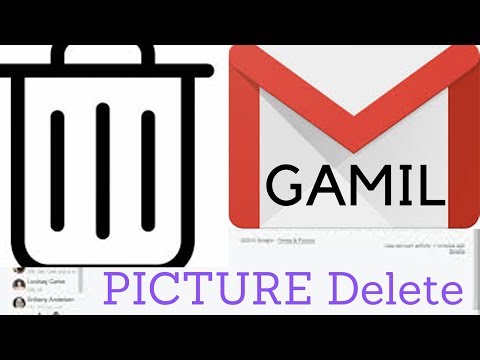Yandex. Mail सेवा पर मेलबॉक्स उपयोग करने के लिए काफी सुविधाजनक है। जिन फ़ोल्डरों में पत्राचार संग्रहीत किया जाता है, प्रेषक का डेटा जो प्राप्तकर्ताओं को दिखाई देता है जो उपयोगकर्ता से ईमेल प्राप्त करते हैं - यह सब और बहुत कुछ आपके विवेक पर अनुकूलित किया जा सकता है। इसलिए, यदि आप अपने मेलबॉक्स से कोई फ़ोटो हटाने का निर्णय लेते हैं, तो आप इसे कुछ चरणों में कर सकते हैं।

अनुदेश
चरण 1
अपने ब्राउज़र को सामान्य तरीके से लॉन्च करें। अपना उपयोगकर्ता नाम और पासवर्ड दर्ज करके अपने मेलबॉक्स में लॉग इन करें। आपको इनबॉक्स फ़ोल्डर में ले जाया जाएगा। "सेटिंग" लिंक-बटन पर क्लिक करें, यह आपके मेलबॉक्स पते के ठीक नीचे पृष्ठ के ऊपरी दाएं कोने में स्थित है। डुप्लिकेट लाइन-लिंक "कॉन्फ़िगर करें" उपलब्ध फ़ोल्डरों की सूची के तहत फ़ील्ड में विंडो के बाईं ओर स्थित है।
चरण दो
खुलने वाले सेटिंग पृष्ठ पर, बाईं माउस बटन के साथ विंडो के बाएं हिस्से में "प्रेषक जानकारी" लाइन का चयन करें। पृष्ठ के मध्य भाग में, "मेरा चित्र" अनुभाग ढूंढें। इस खंड में एक तस्वीर को हटाने के लिए, सीधे छवि पर स्थित "हटाएं" शिलालेख पर क्लिक करें।
चरण 3
जब पूछा गया "क्या आप वाकई पोर्ट्रेट हटाना चाहते हैं?" सकारात्मक में उत्तर दें - अनुरोध विंडो में "हटाएं" बटन पर क्लिक करें। फोटो के डिलीट होने का इंतजार करें। "कोई फोटो नहीं" शिलालेख वाला एक खाली क्षेत्र उसके स्थान पर रहेगा। पृष्ठ के निचले भाग में "परिवर्तन सहेजें" बटन पर क्लिक करें।
चरण 4
प्रेषक सूचना पृष्ठ पर, आप अतिरिक्त जानकारी दर्ज कर सकते हैं। उदाहरण के लिए, ईमेल अनुभाग के अंत में हस्ताक्षर को पूरा करके, आप हर बार अपने ईमेल पर हस्ताक्षर करने के झंझट से खुद को बचा सकते हैं। आपके द्वारा दर्ज किया गया लेबल स्वचालित रूप से सम्मिलित हो जाएगा।
चरण 5
पत्र देखने के तरीके पर लौटने के लिए, पृष्ठ के शीर्ष पर आइटम "मेल" या "पत्र" पर क्लिक करें। अन्य मेल सेवाओं पर आपके मेलबॉक्स से फ़ोटो हटाने का सिद्धांत ऊपर वर्णित के समान है।
चरण 6
यदि आप बाद में फ़ोटो को अपने मेलबॉक्स में फिर से जोड़ना चाहते हैं, तो ऊपर बताए अनुसार प्रेषक डेटा संपादन मोड दर्ज करें। "माई पोर्ट्रेट" सेक्शन में, "अपलोड पोर्ट्रेट" बटन पर क्लिक करें और खुलने वाली "फाइल अपलोड" विंडो में उस डायरेक्टरी को निर्दिष्ट करें जिसमें आपकी फोटो सेव है। फोटो को छोटा रखना याद रखें। अधिकतम छवि आकार 200 केबी है।